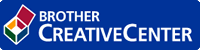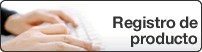Cómo insertar texto en el equipo Brother
DCP-L2510D/DCP-L2530DW/DCP-L2537DW/DCP-L2550DN
Si es necesario texto, introduzca caracteres en el equipo. Los caracteres disponibles pueden ser diferentes según la operación que esté realizando.
- Mantenga pulsados
 o
o  o púlselos repetidamente para seleccionar uno de los caracteres de la siguiente lista:
o púlselos repetidamente para seleccionar uno de los caracteres de la siguiente lista: 0123456789abcdefghijklmnopqrstuvwxyzABCDEFGHIJKLMNOPQRSTUVWXYZ(espacio)!"#$%&'()*+,-./:;<=>?@[]^_
- Pulse OK cuando aparezca el carácter o símbolo que desea y, a continuación, introduzca el siguiente carácter.
- Pulse Eliminar para eliminar caracteres introducidos incorrectamente.
MFC-L2710DN/MFC-L2710DW
Si es necesario texto, introduzca caracteres en el equipo. Los caracteres disponibles pueden ser diferentes según la operación que esté realizando.
Los botones 0, # y * se utilizan para caracteres especiales.
(Para letras cirílicas) Los botones # y * se utilizan para caracteres especiales.
- Pulse el botón apropiado en el teclado de marcación el número de veces que se indica en esta tabla de referencia para acceder al carácter que desee.
Pulse el botón
Una vez
Dos veces
Tres veces
Cuatro veces
Cinco veces
Seis veces
Siete veces
Ocho veces
Nueve veces
1
@
.
/
1
@
.
/
1
@
2
a
b
c
A
B
C
2
a
b
3
d
e
f
D
E
F
3
d
e
4
g
h
i
G
H
I
4
g
h
5
j
k
l
J
K
L
5
j
k
6
m
n
o
M
N
O
6
m
n
7
p
q
r
s
P
Q
R
S
7
8
t
u
v
T
U
V
8
t
u
9
w
x
y
z
W
X
Y
Z
9
En las opciones que no permiten caracteres en minúscula, use la siguiente tabla:
Pulse el botón
Una vez
Dos veces
Tres veces
Cuatro veces
Cinco veces
2
A
B
C
2
A
3
D
E
F
3
D
4
G
H
I
4
G
5
J
K
L
5
J
6
M
N
O
6
M
7
P
Q
R
S
7
8
T
U
V
8
T
9
W
X
Y
Z
9
(Para letras cirílicas)
Pulse el botón
Una vez
Dos veces
Tres veces
Cuatro veces
Cinco veces
Seis veces
Siete veces
Ocho veces
Nueve veces
2
A
B
C
А
Б
В
Г
2
A
3
D
E
F
Д
Е
Ё
Ж
3
D
4
G
H
I
З
И
Й
К
4
G
5
J
K
L
Л
М
Н
О
5
J
6
M
N
O
П
Р
С
Т
6
M
7
P
Q
R
S
У
Ф
Х
Ц
7
8
T
U
V
Ч
Ш
Щ
Ъ
Ы
8
9
W
X
Y
Z
Ь
Э
Ю
Я
9
- Inserción de espacios
Para insertar un espacio en un número de fax, pulse
 una vez entre los números. Para insertar un espacio en un nombre, pulse
una vez entre los números. Para insertar un espacio en un nombre, pulse  dos veces entre los caracteres.
dos veces entre los caracteres. - Correcciones
Si introduce un carácter incorrecto y desea cambiarlo, pulse
 o
o  para mover el cursor al carácter incorrecto y, a continuación, pulse Eliminar.
para mover el cursor al carácter incorrecto y, a continuación, pulse Eliminar. - Repetición de letras
Para insertar una letra que se encuentre en el mismo botón que la anterior, pulse
 para hacer avanzar el cursor a la derecha antes de pulsar otra vez el mismo botón.
para hacer avanzar el cursor a la derecha antes de pulsar otra vez el mismo botón. - Caracteres y símbolos especiales
Pulse *, # o 0 y, a continuación, pulse
 o
o  para desplazar el cursor al símbolo o al carácter que desee. Pulse OK para seleccionarlo. Los símbolos y caracteres que están disponibles en los botones del teclado de marcación aparecen en la tabla.
para desplazar el cursor al símbolo o al carácter que desee. Pulse OK para seleccionarlo. Los símbolos y caracteres que están disponibles en los botones del teclado de marcación aparecen en la tabla. Al pulsar *
(espacio) ! " # $ % & ’ ( ) * + , - . / €
Al pulsar #
: ; < = > ? @ [ ] ^ _ \ ~ ‘ | { }
Pulse 0 (no disponible para letras cirílicas)
Á É Í Ñ Ó Ú 0
MFC-L2730DW/MFC-L2750DW
- Si necesita insertar texto en el equipo Brother, aparecerá un teclado en la pantalla LCD.
- Los caracteres disponibles cambiarán según el país.
- El diseño del teclado puede ser diferente según la operación que esté realizando.
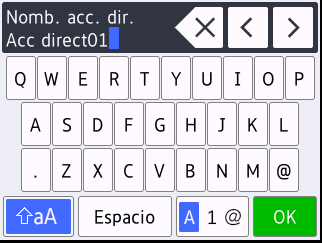
- Pulse
 para alternar entre letras, números y caracteres especiales.
para alternar entre letras, números y caracteres especiales. - Pulse
 para alternar entre letras minúsculas y mayúsculas.
para alternar entre letras minúsculas y mayúsculas. - Para mover el cursor a la izquierda o a la derecha, pulse
 o
o  .
. - Inserción de espacios
- Para insertar un espacio, pulse [Espacio].
- Correcciones
- Si introduce un carácter incorrecto y desea cambiarlo, pulse
 o
o  para mover el cursor al carácter incorrecto y pulse
para mover el cursor al carácter incorrecto y pulse  . Introduzca el carácter correcto.
. Introduzca el carácter correcto. - Para insertar un carácter, pulse
 o
o  para colocar el cursor en el lugar apropiado y, a continuación, introdúzcalo.
para colocar el cursor en el lugar apropiado y, a continuación, introdúzcalo. - Pulse
 por cada carácter que desee borrar, o bien pulse
por cada carácter que desee borrar, o bien pulse  y manténgalo pulsado para borrar todos los caracteres.
y manténgalo pulsado para borrar todos los caracteres.